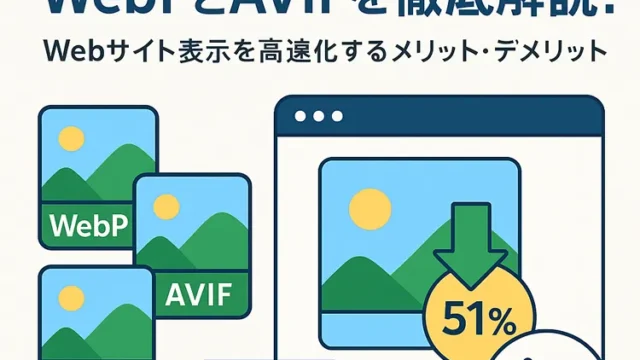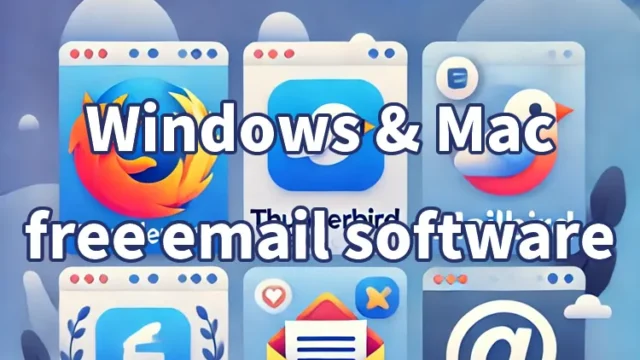エンジニア系ブログ運営の落とし穴!GA4タグのコピー利用を検知する方法

Webエンジニアとしてブログを運営していると、記事が読者の役に立っている実感を得られる一方で、思わぬトラブルに遭遇することもあります。特に、せっかく設置したGA4タグが、意図せず他のサイトにコピーされ、正確なアクセス解析を妨げることがあります。
この記事では、GA4タグのコピー利用問題とその解決策、特にGA4を使ってコピー利用を検知し、正確なアクセス解析を行う方法について解説します。
エンジニア系ブログ運営で困っていること
エンジニア系のブログを運営していると、以下のような悩みを抱えることがあるのではないでしょうか?
- 自分のブログ記事を参考に、読者がWebサイトを作成しているようだ
- その際に、GA4タグも一緒にコピーされてしまっている
- コピーされたタグによって、自分のブログのアクセス解析データが歪められてしまう
これらの問題は、せっかくブログ運営に力を入れていても、正確なアクセス状況を把握できず、改善につなげられないという状況を生み出してしまいます。
GA4でドメインを確認する方法と手順
GA4では、デフォルト設定ではドメインが表示されませんが、「ホスト名」というディメンションを追加することで、どのドメインからアクセスがあったのかを確認できます。
手順
- GA4の管理画面にアクセスします。
- 左側のメニューから「ライフサイクル」>「エンゲージメント」>「ページとスクリーン」を選択します。
- 画面中央に表示されている「ページパスとスクリーンクラス」の右側にある「+」ボタンをクリックします。
- 表示されたメニューから「ページ/スクリーン」>「ホスト名」を選択します。
- 一覧画面に「ページとスクリーン」列と「ホスト名」列が表示されます。
これで、各ページビューのドメイン(ホスト名)を確認できるようになります。
ポイント
- 「ホスト名」列:
ここに表示されるのが、各ページビューが発生したWebサイトのドメイン(URL)です。 - ブログのタグがコピーされているサイトの特定:
ご自身のブログのドメイン以外の「ホスト名」が表示されているページビューは、ブログのタグがコピーされて利用されている可能性があります。 - ソートやフィルタ:
必要に応じて、一覧画面の「ホスト名」列でソートしたり、特定の「ホスト名」でフィルタをかけたりして、詳細な分析を行うことができます。
注意点
- クロスドメイン計測:
複数のドメインをまたいでユーザーの行動を追跡するクロスドメイン計測を設定している場合、GA4は自動的にドメインを区別して計測するため、上記の手順は不要です。 - プライバシー:
ユーザーのプライバシーに配慮し、個人を特定できる情報は収集・分析しないように注意してください。
その他の対策
GA4での確認に加えて、以下の対策も検討してみましょう。
- タグにコメントを追加:
GA4タグ内に、自分のブログのURLや著作権表示などをコメントとして追加しておくと、コピーされた際に気づくきっかけになるかもしれません。 - Google Search Console:
Google Search Consoleを利用して、自分のブログのコンテンツが他のサイトにインデックスされていないか確認することも有効です。 - DMCA侵害申請:
明らかに悪意を持ってタグがコピーされている場合は、Digital Millennium Copyright Act(DMCA)に基づく侵害申請を検討することもできます。
まとめ
エンジニア系ブログの運営において、GA4タグのコピー利用は、アクセス解析の精度を低下させるだけでなく、SEOにも悪影響を与える可能性があります。
この記事で紹介したGA4での確認方法やその他の対策を活用し、タグのコピー利用を早期に発見し、適切に対処することで、ブログ運営をよりスムーズに進めていきましょう。
もし、この記事があなたのブログ運営の助けになれば幸いです。
Let’s enjoy blogging!
※参考にする場合は自己責任でお願いします。
PCトラブルは解決しましたか?
もし「会社のPCが全部遅い」「Office 365のエラーが多発する」「ネットワークが不安定」といった、調べても解決しない「会社全体」のお悩みがありましたら、ぜひご相談ください。
「Windows11 高速化」といったお悩み検索で毎月1,200人以上が訪れる、
このサイトの運営者(建設会社IT部長)が、川崎・横浜・東京城南エリアの法人様限定で「無料ITお困りごと診断」を行っています。